బ్లింక్ RC1 XbotGo రిమోట్ కంట్రోలర్

ఉత్పత్తి సమాచారం
రిమోట్ కంట్రోలర్ లక్షణాలు
- మోడల్: XbotGo రిమోట్ కంట్రోలర్
- బ్యాటరీ మోడల్: [బ్యాటరీ మోడల్]
- సిగ్నల్ కవరేజ్ పరిధి: [సిగ్నల్ కవరేజ్ పరిధి]
- ఉష్ణోగ్రత: [ఉష్ణోగ్రత పరిధి]
త్వరిత ప్రారంభ గైడ్
- బ్యాటరీ కంపార్ట్మెంట్ కవర్ను తెరిచి, ఆపై బ్యాటరీ దిగువన ఉన్న ఇన్సులేటింగ్ ప్లాస్టిక్ షీట్ను తీసివేసి, బ్యాటరీ కంపార్ట్మెంట్ కవర్ను మూసివేయండి.
- రిమోట్ కంట్రోలర్ను ఆన్/ఆఫ్ చేయడానికి పవర్ బటన్ను [వ్యవధి] సెకన్ల పాటు నొక్కి పట్టుకోండి.
- ఆన్ చేసిన తర్వాత, ఫంక్షన్లను మార్చడానికి ఫంక్షన్ ఎంపిక బటన్ను నొక్కండి.
- కంట్రోలర్ పవర్ ఆన్ చేయబడితే, ఫోన్ కనెక్షన్ సూచిక ఎరుపు రంగులో మెరుస్తుంది.
- సిగ్నల్ పరిధిని (మీటర్లు) అధిగమించడానికి, ఎరుపు మెనూ ఇండికేటర్ లైట్ మరియు రిమోట్ కంట్రోల్లోని వృత్తాకార రింగ్ లైట్ ఫ్లాష్ అవుతాయి, ఇది రిమోట్ కంట్రోలర్ APP నుండి డిస్కనెక్ట్ చేయబడిందని సూచిస్తుంది. ఇది ఒక నిమిషం కంటే తక్కువ సమయంలో రిసెప్షన్ పరిధికి తిరిగి వస్తే, రిమోట్ కంట్రోలర్ యొక్క బ్లూ లైట్ ఆన్ అవుతుంది మరియు కనెక్షన్ స్వయంచాలకంగా పునరుద్ధరించబడుతుంది.
- స్లీప్ మోడ్ మరియు షట్డౌన్: రిమోట్ కంట్రోలర్ ఎటువంటి ఆపరేషన్ లేకుండా నిద్రాణ స్థితిలోకి ప్రవేశిస్తుంది. నిద్రాణ స్థితిలో, కనెక్ట్ చేయబడిన స్థితిలోకి ప్రవేశించడానికి రిమోట్ కంట్రోల్లోని ఏదైనా బటన్ను నొక్కండి. ఐదు నిమిషాల కంటే ఎక్కువసేపు నిద్రపోయిన తర్వాత, రిమోట్ కంట్రోల్ ఆటోమేటిక్గా షట్ డౌన్ అవుతుంది. పవర్ బటన్ను నొక్కి, మళ్లీ కనెక్ట్ చేయడానికి ఆన్ చేసిన తర్వాత పరికరాన్ని మళ్లీ మూసివేయండి.
గమనిక:
ఉపయోగం సమయంలో రిమోట్ కంట్రోలర్ యొక్క డిస్కనెక్ట్ ఫోన్లో నడుస్తున్న APPపై ప్రభావం చూపదు. APP ఉపయోగించే సమయంలో రిమోట్ కంట్రోలర్ను కనుగొనలేకపోతే, మీరు పవర్ బటన్ను [వ్యవధి] సెకన్లపాటు నొక్కడం ద్వారా రిమోట్ కంట్రోలర్ను రీసెట్ చేయవచ్చు, ఆపై మళ్లీ జత చేయడం చేయవచ్చు.
బటన్లు మరియు విధులు
మీరు దీన్ని ఉపయోగించే ముందు, రిమోట్ కంట్రోలర్తో పరిచయం పొందండి.
- A. పవర్ బటన్
- B. ఫంక్షన్ ఎంపిక బటన్
- C. నిర్ధారించు బటన్
- D. డైరెక్షనల్ బటన్లు (సర్క్యులర్ డిస్క్)
- E. బ్యాటరీ కంపార్ట్మెంట్
కెమెరా ఫంక్షన్
- కెమెరా మోడ్లోకి ప్రవేశించడాన్ని సూచిస్తూ బీప్ సౌండ్ కనిపిస్తుంది.
- రెండు వరుస బీప్-బీప్ శబ్దాలు కెమెరా పాజ్ చేయబడిందని లేదా అని సూచిస్తున్నాయి
నీలిరంగు ముసుగు [వ్యవధి] సెకన్ల పాటు స్క్రీన్పై ప్రాంప్ట్ చేయబడుతుంది మరియు [వ్యవధి] సెకన్ల తర్వాత స్వయంచాలకంగా అదృశ్యమవుతుంది. ఈ సమయంలో, ఇది కెమెరా మోడ్లో ఉంది మరియు మీరు సంబంధిత కార్యాచరణ ఆదేశాలతో స్థితిని తనిఖీ చేయవచ్చు.
ఫోటో ఫంక్షన్
స్టీరింగ్ ఫంక్షన్
మార్క్ ఫంక్షన్ (కెమెరా ఫంక్షన్ మోడ్లో మాత్రమే అందుబాటులో ఉంటుంది)
గేమ్ సమయంలో హైలైట్ క్షణాలను మాన్యువల్గా గుర్తించండి. ఇది ఆన్లైన్లో ఆటోమేటిక్గా గేమ్ యొక్క హైలైట్ వీడియోను ఉత్పత్తి చేస్తుంది మరియు దానిని క్లౌడ్కు అప్లోడ్ చేస్తుంది. రిమోట్ కంట్రోలర్పై కన్ఫర్మ్ బటన్ను నొక్కడం ద్వారా, XbotGo APP గుర్తించబడిన క్షణానికి ముందు మరియు తర్వాత వీడియో విభాగాలను రికార్డ్ చేస్తుంది. మార్కింగ్ బటన్ను నొక్కినప్పుడు, నీలిరంగు వృత్తాకార రింగ్ లైట్ ఫ్లాష్ అవుతుంది, ఇది విజయవంతమైన మార్కింగ్ను సూచిస్తుంది. ముఖ్యాంశాలు కావచ్చు viewXbotGo యాప్/క్లౌడ్ మేనేజ్మెంట్/క్లౌడ్ డ్రైవ్లో ed.
తరచుగా అడిగే ప్రశ్నలు
- ప్ర: నేను రిమోట్ కంట్రోలర్ను ఎలా ఆన్/ఆఫ్ చేయాలి?
జ: రిమోట్ కంట్రోలర్ను ఆన్/ఆఫ్ చేయడానికి పవర్ బటన్ను [వ్యవధి] సెకన్ల పాటు నొక్కి పట్టుకోండి. - Q: నేను రిమోట్ కంట్రోలర్లో ఫంక్షన్లను ఎలా మార్చగలను?
జ: దీన్ని ఆన్ చేసిన తర్వాత, ఫంక్షన్లను మార్చడానికి ఫంక్షన్ ఎంపిక బటన్ను నొక్కండి. - ప్ర: రిమోట్ కంట్రోలర్ డిస్కనెక్ట్ చేయబడితే దాన్ని మళ్లీ ఎలా కనెక్ట్ చేయాలి?
A: రిమోట్ కంట్రోలర్ APP నుండి డిస్కనెక్ట్ చేయబడితే, అది సిగ్నల్ పరిధిలో ఉందని నిర్ధారించుకోండి. ఇది ఒక నిమిషం కంటే తక్కువ సమయంలో రిసెప్షన్ పరిధికి తిరిగి వస్తే, కనెక్షన్ స్వయంచాలకంగా పునరుద్ధరించబడుతుంది. కాకపోతే, రిమోట్ కంట్రోలర్ను రీసెట్ చేయడానికి [వ్యవధి] సెకన్లపాటు పవర్ బటన్ను నొక్కండి మరియు మళ్లీ జతచేయండి. - ప్ర: రిమోట్ కంట్రోలర్ స్లీప్ మోడ్లో ఎంతకాలం ఉంటుంది?
జ: ఐదు నిమిషాల నిష్క్రియ తర్వాత రిమోట్ కంట్రోలర్ స్లీప్ మోడ్లోకి ప్రవేశిస్తుంది. దాన్ని మేల్కొలపడానికి మరియు కనెక్ట్ చేయబడిన స్థితిని నమోదు చేయడానికి రిమోట్ కంట్రోల్లోని ఏదైనా బటన్ను నొక్కండి. - ప్ర: నా ఫోన్లో రన్ అవుతున్న APPని ప్రభావితం చేయకుండా నేను రిమోట్ కంట్రోలర్ని ఉపయోగించవచ్చా?
A: అవును, ఉపయోగం సమయంలో రిమోట్ కంట్రోలర్ యొక్క డిస్కనెక్ట్ ఫోన్లో నడుస్తున్న APPని ప్రభావితం చేయదు.
XbotGoని ఎంచుకున్నందుకు మేము హృదయపూర్వకంగా ధన్యవాదాలు!
ఈ ఉత్పత్తిని మెరుగ్గా ఉపయోగించడానికి, దయచేసి ఉపయోగం ముందు సూచనలను జాగ్రత్తగా చదవండి మరియు భవిష్యత్తు సూచన కోసం ఈ మాన్యువల్ని ఉంచండి. ఒకవేళ నువ్వు
ఏవైనా ప్రశ్నలు ఉంటే, మమ్మల్ని సంప్రదించడానికి సంకోచించకండి. మా నిపుణులు మీ ప్రశ్నలకు సమాధానం ఇవ్వడానికి మరియు సహాయం చేయడానికి సంతోషిస్తారు. మేము మీరు ఒక అనుకుంటున్నారా
ఆహ్లాదకరమైన అనుభవం.
హెచ్చరిక:
దయచేసి అన్ని భద్రతా హెచ్చరికలు మరియు సూచనలను జాగ్రత్తగా చదవండి. పాటించడంలో వైఫల్యం అగ్ని, విద్యుత్ షాక్ లేదా ఇతర తీవ్రమైన గాయాలకు దారితీయవచ్చు. దయచేసి భవిష్యత్ సూచన కోసం అన్ని హెచ్చరికలు మరియు సూచనలను ఉంచండి.
పర్యావరణ పరిరక్షణ సూచనలు:
- సంబంధిత దేశాల వ్యర్థాల నిర్మూలన చట్టాలు మరియు నిబంధనలకు అనుగుణంగా. ఎలక్ట్రానిక్ పరికరాలను గృహ వ్యర్థాలుగా పారవేయకూడదు. పరికరాలు, ఉపకరణాలు మరియు ప్యాకేజింగ్ పునర్వినియోగపరచదగినవిగా ఉండాలి.
- ఎలక్ట్రానిక్ వ్యర్థాలను ఇష్టానుసారంగా వేయవద్దు.
రిమోట్ కంట్రోలర్ లక్షణాలు
| మోడల్: | XbotGo RC1 |
| బ్యాటరీ మోడల్: | CR2032 |
| సిగ్నల్ కవరేజ్ పరిధి: | 10మీ |
| ఉష్ణోగ్రత: | -5°C ~ 60°C(23°F ~ 140°F) |
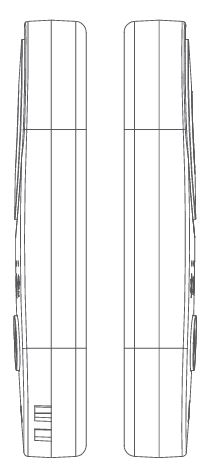
త్వరిత ప్రారంభ గైడ్
- A. బ్యాటరీ కంపార్ట్మెంట్ కవర్ను తెరిచి, ఆపై బ్యాటరీ దిగువన ఉన్న ఇన్సులేటింగ్ ప్లాస్టిక్ షీట్ను తీసివేసి, బ్యాటరీ కంపార్ట్మెంట్ కవర్ను మూసివేయండి.
- B. రిమోట్ కంట్రోలర్ను ఆన్/ఆఫ్ చేయడానికి పవర్ బటన్ను 3 సెకన్ల పాటు నొక్కి పట్టుకోండి.
- C. దీన్ని ఆన్ చేసిన తర్వాత, ఫంక్షన్లను మార్చడానికి ఫంక్షన్ ఎంపిక బటన్ను నొక్కండి.
- D. మొదటి ఉపయోగం ముందు బ్లూటూత్ జత చేయడం అవసరం.
- రిమోట్ కంట్రోలర్ పవర్ బటన్ను నొక్కి పట్టుకోండి. రిమోట్ కంట్రోలర్ను ఆన్ చేసిన తర్వాత, ఫోన్ కనెక్షన్ సూచిక ఎరుపు రంగులో మెరుస్తుంది.

- మీ ఫోన్లో XbotGo యాప్ని తెరిచి, జత చేయడం కోసం XbotGo APPలో XbotR-XXXXని ఎంచుకోండి. కనెక్షన్ స్థాపించబడిన తర్వాత, రిమోట్ కంట్రోలర్లోని ఫోన్ కనెక్షన్ సూచిక ఘన నీలం రంగులోకి మారుతుంది.
- రిమోట్ కంట్రోలర్ పవర్ బటన్ను నొక్కి పట్టుకోండి. రిమోట్ కంట్రోలర్ను ఆన్ చేసిన తర్వాత, ఫోన్ కనెక్షన్ సూచిక ఎరుపు రంగులో మెరుస్తుంది.
- E. సిగ్నల్ పరిధిని అధిగమించండి (10 మీటర్లు):
రెడ్ మెనూ ఇండికేటర్ లైట్ మరియు రిమోట్ కంట్రోల్లోని వృత్తాకార రింగ్ లైట్ ఫ్లాషింగ్ అవుతున్నాయి, ఇది రిమోట్ కంట్రోలర్ APP నుండి డిస్కనెక్ట్ చేయబడిందని సూచిస్తుంది. ఇది 1 నిమిషంలోపు రిసెప్షన్ పరిధికి తిరిగి వస్తే, రిమోట్ కంట్రోలర్ యొక్క బ్లూ లైట్ ఆన్ అవుతుంది మరియు కనెక్షన్ స్వయంచాలకంగా పునరుద్ధరించబడుతుంది.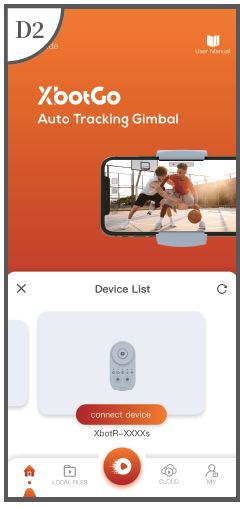
- F. స్లీప్ మోడ్ మరియు షట్డౌన్:
3S రిమోట్ కంట్రోలర్ ఎటువంటి ఆపరేషన్ లేకుండా నిద్రాణ స్థితిలోకి ప్రవేశిస్తుంది. నిద్రాణ స్థితిలో, కనెక్ట్ చేయబడిన స్థితిలోకి ప్రవేశించడానికి రిమోట్ కంట్రోల్లోని ఏదైనా బటన్ను నొక్కండి. ఐదు నిమిషాల కంటే ఎక్కువసేపు నిద్రపోయిన తర్వాత, రిమోట్ కంట్రోల్ స్వయంచాలకంగా షట్ డౌన్ అవుతుంది, పవర్ బటన్ను నొక్కండి, ఆపై మళ్లీ కనెక్ట్ చేయడానికి ఆన్ చేసిన తర్వాత పరికరాన్ని మళ్లీ మూసివేస్తుంది.
గమనిక:
ఉపయోగం సమయంలో రిమోట్ కంట్రోలర్ యొక్క డిస్కనెక్ట్ ఫోన్లో నడుస్తున్న APPపై ప్రభావం చూపదు. APP ఉపయోగంలో రిమోట్ కంట్రోలర్ను కనుగొనలేకపోతే, మీరు పవర్ బటన్ను 3 సెకన్ల పాటు నొక్కడం ద్వారా రిమోట్ కంట్రోలర్ను రీసెట్ చేయవచ్చు, ఆపై మళ్లీ జత చేయడం చేయవచ్చు.
XbotGo RC1 రిమోట్ కంట్రోలర్

- A. పవర్ బటన్
- B. ఫంక్షన్ ఎంపిక బటన్
- C. నిర్ధారించు బటన్
- D. డైరెక్షనల్ బటన్లు (సర్క్యులర్ డిస్క్)
- E. బ్యాటరీ కంపార్ట్మెంట్
మీరు దీన్ని ఉపయోగించే ముందు, రిమోట్ కంట్రోలర్తో పరిచయం పొందండి.
కెమెరా ఫంక్షన్
కెమెరా మోడ్కు మారడానికి ఫంక్షన్ ఎంపిక బటన్ను నొక్కండి; షూటింగ్ స్థితులను నియంత్రించడానికి కెమెరా మోడ్లో నిర్ధారించు బటన్ను నొక్కండి.
- రిమోట్ కంట్రోలర్లో:
ఎ. కెమెరా మోడ్లోకి ప్రవేశించడాన్ని సూచిస్తూ "బీప్" సౌండ్ కనిపిస్తుంది.
B. రెండు వరుస "బీప్-బీప్" శబ్దాలు ఈ సమయంలో కెమెరా పాజ్ చేయబడిందని లేదా యాక్టివేట్ చేయబడలేదని సూచిస్తున్నాయి. - APP వైపు:
నీలిరంగు ముసుగు స్క్రీన్పై 3 సెకన్ల పాటు ప్రాంప్ట్ చేయబడుతుంది మరియు 3 సెకన్ల తర్వాత స్వయంచాలకంగా అదృశ్యమవుతుంది. ఈ సమయంలో, ఇది కెమెరా మోడ్లో ఉంది మరియు మీరు సంబంధిత కార్యాచరణ ఆదేశాలతో స్థితిని తనిఖీ చేయవచ్చు.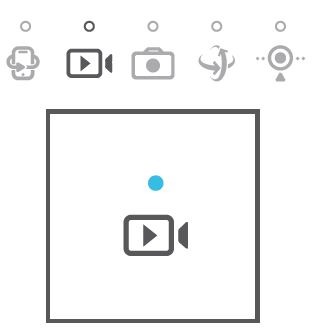
ఫోటో ఫంక్షన్
- ఫోటో మోడ్కు మారడానికి ఫంక్షన్ ఎంపిక బటన్ను నొక్కండి;
- ఫోటో మోడ్లో, ఫోటోలు తీయడానికి కన్ఫర్మ్ బటన్ను నొక్కండి.

స్టీరింగ్ ఫంక్షన్
- స్టీరింగ్ మోడ్కు మారడానికి ఫంక్షన్ ఎంపిక బటన్ను నొక్కండి;
- గింబాల్ను సంబంధిత దిశలో తిప్పడానికి పైకి, క్రిందికి, ఎడమ మరియు కుడి దిశాత్మక బటన్లను నొక్కండి.

మార్క్ ఫంక్షన్
(కెమెరా ఫంక్షన్ మోడ్లో మాత్రమే అందుబాటులో ఉంటుంది)
గేమ్ సమయంలో హైలైట్ క్షణాలను మాన్యువల్గా గుర్తించండి. ఇది స్వయంచాలకంగా ఆన్లైన్లో గేమ్ యొక్క హైలైట్ వీడియోను రూపొందించడానికి మరియు దానిని క్లౌడ్కు అప్లోడ్ చేస్తుంది.
రిమోట్ కంట్రోలర్పై కన్ఫర్మ్ బటన్ను నొక్కడం ద్వారా, XbotGo APP గుర్తించబడిన క్షణానికి ముందు మరియు తర్వాత వీడియో విభాగాలను రికార్డ్ చేస్తుంది. మార్కింగ్ బటన్ను నొక్కినప్పుడు, నీలిరంగు వృత్తాకార రింగ్ లైట్ ఫ్లాష్ అవుతుంది, ఇది విజయవంతమైన మార్కింగ్ను సూచిస్తుంది. ముఖ్యాంశాలు కావచ్చు viewXbotGo యాప్/క్లౌడ్ మేనేజ్మెంట్/క్లౌడ్ డ్రైవ్లో ed.

గమనిక
రిమోట్ కంట్రోలర్ యొక్క రెడ్ బ్రీతింగ్ లైట్ ఫ్లాష్ అయితే, బజర్ హెచ్చరికలు లేదా APP లోపాలు లేదా కమాండ్ ఎగ్జిక్యూషన్ వైఫల్యాలను ప్రదర్శిస్తే, దయచేసి ఆపరేషన్ కోసం APP వైపు ప్రాంప్ట్లను అనుసరించండి.
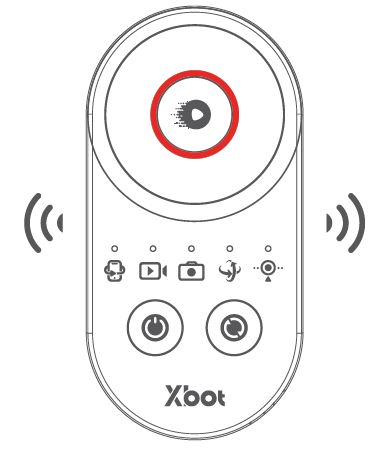
బ్యాటరీ
రిమోట్ కంట్రోలర్ CR2032 బటన్ బ్యాటరీతో అమర్చబడింది.
గమనికలు
సరైన ఉత్పత్తి పనితీరు కోసం:
- దయచేసి వివిధ రకాల బ్యాటరీలను ఉపయోగించవద్దు.
- మీరు పరికరాన్ని రెండు నెలలకు మించి ఉపయోగించకూడదనుకుంటే, దయచేసి బ్యాటరీని రిమోట్ కంట్రోలర్లో ఉంచవద్దు.
బ్యాటరీ పారవేయడం:
- బ్యాటరీలను క్రమబద్ధీకరించని మున్సిపల్ వ్యర్థాలుగా పారవేయవద్దు. సరైన బ్యాటరీ పారవేయడం కోసం దయచేసి స్థానిక నిబంధనలను చూడండి.
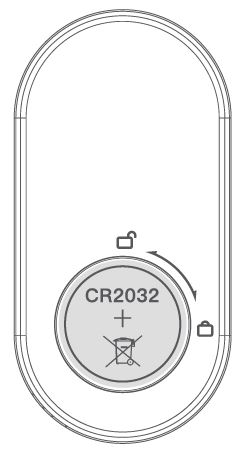
రిమోట్ కంట్రోలర్పై గమనికలు
- రిమోట్ కంట్రోలర్ తప్పనిసరిగా పరికరం నుండి 10 మీటర్ల పరిధిలో ఉపయోగించాలి.
- రిమోట్ కంట్రోల్ సిగ్నల్ అందుకున్నప్పుడు, యాప్ జత చేసే ప్రాంప్ట్లను అందిస్తుంది.
పత్రాలు / వనరులు
 |
బ్లింక్ RC1 XbotGo రిమోట్ కంట్రోలర్ [pdf] యూజర్ మాన్యువల్ RC1 XbotGo రిమోట్ కంట్రోలర్, RC1, XbotGo రిమోట్ కంట్రోలర్, రిమోట్ కంట్రోలర్, కంట్రోలర్ |




